Edytowanie i dostosowywanie stosu widżetów w systemie watchOS 10 na zegarku Apple Watch to świetny sposób na uporządkowanie tarczy zegarka. Jeśli masz Tarcza zegarka w stylu Tima Cooka pełna komplikacji, możesz użyć widżetów, aby uzyskać prosty, klasyczny wygląd z takim samym szybkim dostępem do aplikacji i aktywności.
Dziś pokażę Ci, jak najlepiej wykorzystać swoje możliwości inteligentny stos widżetów.
Widżety Apple Watch: czym są i jak z nich korzystać w systemie watchOS 10
Spis treści:
- Uzyskaj dostęp do widżetów Apple Watch
- Dodaj lub usuń widżety ze stosu
- Dostosuj skróty do aplikacji
- Wyczyść tarczę zegarka
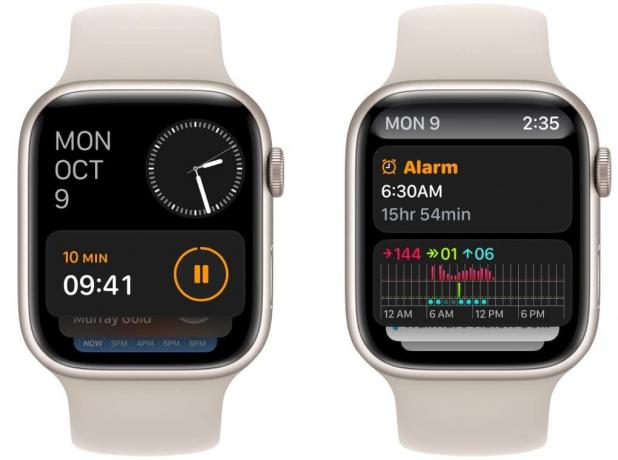
Zrzut ekranu: D. Griffin Jones/Kult Maca
Nowością w systemie watchOS 10 są widżety przewijana sekcja elementów sterujących do których możesz szybko uzyskać dostęp, przesuwając w górę lub obracając koronkę na tarczy zegarka. To szybki sposób na uzyskanie informacji, podgląd aktywności na żywo i uruchomienie aplikacji.
Nie myl widżetów z komplikacjami, czyli elementami sterującymi, które można dotknąć na samej tarczy zegarka. Możesz je edytować, dotykając i przytrzymując tarczy zegarka, a następnie dotykając Edytować i przesuwając w prawo.
Gdy uzyskasz dostęp do widżetów, u góry zobaczysz dzisiejszą datę i zegar.
Poniżej zobaczysz wszystkie aktywności na żywo, które wykonujesz – stoper, odtwarzaną muzykę lub podcasty. Kliknięcie dowolnego z nich to łatwy sposób na uruchomienie aplikacji działających w tle. Po prostu przesuń palcem w górę i zobacz, co się dzieje, zamiast znajdować aplikację i otwierać ją ponownie.
Na samym dole stosu zobaczysz Wszystkie aplikacje przycisk, który przeniesie Cię do listy aplikacji.
Domyślnie otrzymujesz:
- Kalendarz
- Działalność
- Aktualności
- Pogoda
- Trzy aplikacje (muzyka, trening, wiadomości)
Jeśli chcesz dodać lub usunąć widżety, musisz to zrobić na Apple Watch. Obecnie nie ma możliwości edytowania stosu na iPhonie (chyba że włączysz Kopia lustrzana Apple Watcha).
Przesuń w górę, aby wyświetlić widżety; dotknij i przytrzymaj dowolne miejsce na ekranie, aby rozpocząć edycję.

Zrzut ekranu: D. Griffin Jones/Kult Maca
Duży + przycisk doda nowy widget. Sugestie zobaczysz u góry; przewiń w dół, aby zobaczyć pełną listę dostępnych widżetów. Kliknij jeden, aby go dodać.
W przeciwieństwie do widżetów na ekranie głównym iPhone'a, nie można ich przeciągać, aby ustawić kolejność. Będą się przemieszczać w zależności od tego, co jest ważne w ciągu dnia. Możesz jednak przypiąć widżety na górze. Naciśnij żółty przycisk pinezki po prawej stronie.
Usuń widżety za pomocą czerwonego przycisku minus po lewej stronie. Nie możesz mieć więcej niż ośmiu widżetów, więc może być konieczne usunięcie niektórych, zanim będziesz mógł dodać to, co chcesz.
Osobiście przypięłam Pogodę na górze. Usunąłem Wiadomości i Aktywność; Dodałem Alarm, Podcasty i Muzykę.
Dostosuj skróty do aplikacji

Zrzut ekranu: D. Griffin Jones/Kult Maca
Na dole stosu widżetów znajduje się jeden widżet, którego nie można usunąć — zapewnia szybki dostęp do trzech wybranych aplikacji.
Kliknij i przytrzymaj, aby dostosować. Stuknij w −, aby otworzyć jedno z miejsc i dotknij + żeby założyć nowy. Dodałem Kalkulator, Pilot do aparatu i Wiadomości.
Zachowaj czystszą tarczę zegarka dzięki dostosowanemu stosowi widżetów

Zrzut ekranu: D. Griffin Jones/Kult Maca
Dostosowywanie stosu widżetów do wszystkiego, co robisz na zegarku Apple Watch, to świetny sposób na uporządkowanie tarczy zegarka, zachowując jednocześnie szybki i łatwy dostęp do aplikacji.
Używam szarej tarczy Numerals bez żadnych komplikacji — wszystko nadal tam jest, wystarczy przesunąć palcem.
